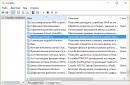ፒሲ መላ ፈላጊን እንዴት ማስወገድ እንደሚቻል?
የመምህር ምላሽ፡-
በዊንዶውስ 7 ውስጥ ያለው አመልካች ሳጥን "የፒሲ ችግሮችን ያስተካክሉ" በአዲሱ የዊንዶውስ 7 ኦፕሬቲንግ ሲስተም ውስጥ የሚተገበረው የፒሲ ማስታወቂያ አገልግሎት ዋና አካል ነው እና በብዙ ተጠቃሚዎች ላይ በጣም ኃይለኛ ቁጣን ያስከትላል። ብዙ ዘዴዎችን በመጠቀም በስርዓትዎ ላይ ያሉትን ሁሉንም ማሳወቂያዎች ሙሉ በሙሉ ማስወገድ ይችላሉ።
ለመስራት የሚከተሉትን ያስፈልግዎታል: "የተጠቃሚ መለያ መቆጣጠሪያ ቅንብሮችን ይቀይሩ"
ለመጀመር በፒሲው ላይ ያለውን የአውድ ሜኑ ያስጀምሩ፣ ወደ የስርዓት ማሳወቂያ አገልግሎት ይሂዱ እና ሁሉንም የስርዓት ለውጦች ለመሰረዝ ከማሳወቂያ አገልግሎቱ ቀጥሎ የሚገኘውን ቀስት ጠቅ ያድርጉ። የ"ክፍት የድርጊት ማዕከል" ትዕዛዙን ለመፈጸም ይምረጡ እና ለሚከፈተው የመሃል መገናኛ ሳጥን "የተጠቃሚ መለያ መቆጣጠሪያ ቅንብሮችን ቀይር" ይጠቀሙ።
በ"የተጠቃሚ መለያ ቁጥጥር ቅንጅቶች" የንግግር ሳጥን ውስጥ "በፍፁም አታሳውቅ" የሚለውን አማራጭ ጠቅ ያድርጉ እና እርስዎ እንዲተገበሩ ለመረጡት ለውጦች እሺ የሚለውን ቁልፍ በመጠቀም እርምጃዎችዎን ያረጋግጡ።
ወደ አውድ ምናሌው በመሄድ ለዊንዶውስ 7 ኦፐሬቲንግ ሲስተም የማሳወቂያ አገልግሎቱን ማስገባት አለቦት፣ ክዋኔው ሙሉ በሙሉ እንዲጠናቀቅ “የፒሲ መላ ፈላጊውን” ለማሰናከል ከማሳወቂያ አገልግሎቱ ቀጥሎ ያለውን ቀስት ጠቅ ማድረግ ያስፈልግዎታል።
"ክፍት የድርጊት ማዕከል" ን ይምረጡ እና በመስኮቱ ውስጥ ወደ "የድርጊት ማእከልን ማዋቀር" ይሂዱ።
ያግኙ እና "የፒሲ ችግሮችን ያስተካክሉ" የሚለውን ምልክት ያንሱ እና ትዕዛዙን ለማስፈጸም እሺን ጠቅ በማድረግ ድርጊቶችዎን ያረጋግጡ.
በ "ጀምር" ቁልፍ በኩል የስርዓቱን ዋና ሜኑ ይደውሉ እና ወደ "አሂድ" ንጥል ይሂዱ መላ ፍለጋ ኃላፊነት ያለባቸውን አገልግሎቶች መዘጋት ለመጀመር ሂደቱን ያረጋግጡ.
በ "ክፈት" መስክ ውስጥ የ regedit ትዕዛዙን አስገባ እና እርምጃዎችህን በ OK አዝራር አረጋግጥ. ቀጣዩ ደረጃ የ Registry Editor ፕሮግራም መጀመር ነው.
የ HKEY_CURRENT_USER ሶፍትዌር ማይክሮሶፍት ዊንዶውስ ዊንዶውስ ስህተት ሪፖርት ማድረግን ይፈልጉ እና ይፈልጉ እና አሰናክል አማራጩን ይፈልጉ እና በላዩ ላይ ሁለቴ ጠቅ ያድርጉ።
(በነገርዎ አውድ ሜኑ ላይ በቀኝ ጠቅ ያድርጉ እና ሁሉም የሚፈለጉት መመዘኛዎች ከጠፉ አዲስን ይምረጡ። ስሙን ለመቀየር DWORD እሴት ይጠቀሙ እና መለኪያን ያሰናክሉ።)
የመለኪያውን ዋጋ ከ 0 ወደ 1 ይለውጡ እና የ Registry Editor መሳሪያውን ይዝጉ.
እባኮትን በስህተት ማናቸውንም ለውጦች ማድረግ እንዳለብዎ ልብ ይበሉ የስርዓት መዝገብየስርዓተ ክወና ዊንዶውስ ሙሉ ለሙሉ ሊለውጠው ይችላል, ለወደፊቱ እንደገና መጫን ያስፈልገዋል.
ከላይ ያሉትን ሁሉንም ስራዎች ማከናወን የአስተዳዳሪውን የኮምፒዩተር መዳረሻ ያስፈልገዋል.
በስርዓቱ ውስጥ ሁለት አይነት ስህተቶች አሉ ሃርድዌር እና ሶፍትዌር።
የሃርድዌር አለመሳካቶች በሚከተለው ውስጥ ይታያሉ።
- የኮምፒተር ማቀዝቀዝ እና ፍጥነት መቀነስ ፣
- ያልተጠበቁ ዳግም ማስነሳቶች,
- ሙሉ እና ቪዲዮ ወይም የተሳሳተ መራባት ፣
- የሃርድዌር አካላት ያልተረጋጋ አሠራር ፣
- ዋና ዋና ክፍሎችን ማሞቅ (ለምሳሌ: ፕሮሰሰር ወይም የኮምፒውተር ሃርድ ድራይቭ).
የሶፍትዌር አለመሳካቶች እና መተግበሪያዎች በሚከተሉት ውስጥ ይታያሉ።
- የስርዓተ ክወናው መደበኛ ቡት መከሰት እና አለመቻል (OS) - Screen.1,

- የስርዓት እና የመተግበሪያ አፕሊኬሽኖች ረጅም መክፈቻ ከሂደቶች "በመሰቀያ" ፣
- የስርዓቱ እና የመተግበሪያዎች የስህተት መልዕክቶች፣ መዝገቡ፣ የመተግበሪያ ቤተ-ፍርግሞች አለመኖር - ቅጽበታዊ ገጽ እይታዎች 2፣ 3፣ 4፣
- ስለ ሃርድዌር ውድቀቶች እና የአሽከርካሪ ስህተቶች ብቅ ባይ ንግግሮች ፣
- በተንቀሳቃሽ ሚዲያ ላይ መረጃን ማንበብ ወይም መጻፍ አለመቻል ፣
- ጀምር ፣ የቋንቋ አሞሌ ፣ የተቀረጸው ጽሑፍ መጥፋት ፣
- የተግባር አሞሌ ማሳያ አለመሳካት ፣
- የኮንሶል መተግበሪያዎችን መጫን አለመቻል (ለምሳሌ፡ ተግባር አስተዳዳሪ)
- የአዶዎችን እና መለያዎችን ማሳያ መለወጥ ፣



የዊንዶውስ ችግሮች መንስኤዎች:
- ቫይረሶች እና ማልዌር;
- የተሳሳተ የስርዓት ቅንጅቶች;
- የመተግበሪያዎች የተሳሳተ ጭነት እና ማራገፍ;
- አጠራጣሪ ከሆኑ ምንጮች የወረዱ ሶፍትዌሮችን መጫን;
- ተጨማሪ የተጫኑ መገልገያዎች ከስርዓተ ክወናው አሠራር ጋር አለመጣጣም;
- ለስርዓተ ክወናው እና ለብዙ መተግበሪያዎች በተመሳሳይ ጊዜ የሃርድዌር ሀብቶች እጥረት (ለምሳሌ በቂ ቦታ ከሌለ) የዘፈቀደ መዳረሻ ማህደረ ትውስታ);
- የመመዝገቢያ ስህተቶች;
- በ Startup ውስጥ የተቀመጡ ብዛት ያላቸው ፕሮግራሞች (ተመልከት);
- ስህተት የተጫኑ አሽከርካሪዎችወይም የእነሱ አለመኖር;
- ያልተጫኑ ፕሮግራሞች፣ ጊዜያዊ ፋይሎች፣ ማህደረ ትውስታን የሚዘጉ ልክ ያልሆኑ አቋራጮች።
የማይክሮሶፍት ገንቢዎች ውድቀቶችን መከሰቱን አስቀድመው አይተዋል። ዊንዶውስእና በስርዓተ ክወና ፓኬጆች ውስጥ ያሉ ስህተቶችን ለመመርመር እና ለማስተካከል የመገልገያ መገልገያዎችን አካትቷል።
ሃርድ ድራይቭን መፈተሽ እና ችግሮችን በ chkdsk ማስተካከል
የአገልግሎት መገልገያ chkdskጀምሮ ይጀምራል የትእዛዝ መስመርዊንዶውስ. የሃርድ ዲስክን መጥፎ ዘርፎች ለመጠገን እና የፋይል ስርዓት ስህተቶችን ለማስተካከል የተነደፈ ነው።
chkdskን ለመጠቀም የትእዛዝ መስመር ኮንሶል ከአስተዳዳሪ መብቶች ጋር ማስኬድ ያስፈልግዎታል።
የትእዛዝ መሥሪያው ከሚከተሉት መንገዶች በአንዱ ሊጠራ ይችላል።
የትእዛዝ ኮንሶሉን ከጫኑ በኋላ በመስመሩ ውስጥ የሚከተለውን ይተይቡ።
chkdsk drive_letter፡ check_options፣ የት፡
የድራይቭ ደብዳቤው በኮሎን (C :) የተከተለው ድራይቭ ስም ነው።
አማራጮች፡-
- / F - በራስ-ሰር ስህተት እርማት ያረጋግጡ;
- / ቪ - በዲስክ ላይ ስለ መንገዶች እና የፋይል ስሞች መረጃ መስጠትን ያረጋግጡ;
- / R - የመጥፎ ዘርፎችን መለየት እና ማገገሚያቸው;
- / X - ከ / F አማራጭ ጋር, ከመፈተሽ በፊት ድምጹ ይቋረጣል.
በስክሪኑ ላይ። ምስል 5 የ chkdsk ኮንሶል መገልገያውን በ C: ድራይቭ ላይ ካለው / F እና / R አማራጮች ጋር የመጠቀም ምሳሌ ያሳያል (የተገኙ ችግሮች በራስ-ሰር ይስተካከላሉ)።
በቅጽበታዊ ገጽ እይታ 5 ላይ እንደሚታየው ትዕዛዙ ሎጂካዊ ድራይቭ C: በስርዓቱ ጥቅም ላይ ሲውል ሊተገበር አይችልም እና እንደገና ሲነሳ ቼኩን እንዲያደርጉ ይመከራል (አይነት Y (አዎ) ወይም N (አይ))።

ከደወሉ chkdsk ያለ ክርክሮች(መለኪያዎች), መገልገያው በንባብ ሁነታ ይሰራል እና ስለተረጋገጠው ውሂብ, የተገኙ ስህተቶች እና መጥፎ ዘርፎች (ስክሪን.6) ሁሉንም መረጃ ያሳያል.

ሎጂካዊ ድራይቮች በአሳሽ በኩል በመፈተሽ ላይ
በሎጂካዊ አንጻፊዎች ላይ ስህተቶችን ለመፈተሽ እና ለማስተካከል የኮምፒተር አስተዳደር ስናፕ ኢን (ዲስክ አስተዳደር ክፍል) መጠቀም እና ከታች ባለው ቅጽበታዊ ገጽ እይታ 7-10 መሰረት መመሪያዎችን መከተል ይችላሉ።
በቅጽበታዊ ገጽ እይታ 7 ላይ እንደሚታየው በዊንዶውስ ስሪት 7 ውስጥ ቅጽበተ-መግቢያን ለመጀመር የኮምፒተር አስተዳደርን ይምረጡ።
በዊንዶውስ ስሪት 8 እና 10 ውስጥ ያለውን ቅጽበታዊ ገጽ እይታ ለማስጀመር ጥምር + X ን ይጫኑ እና በስክሪፕቱ ላይ እንደሚታየው የዲስክ አስተዳደርን ይምረጡ። 8.
ቅጽበታዊ ገጽ እይታዎች 9,10 በሎጂካዊ ድራይቭ C: / በኮምፒተር አስተዳደር ኮንሶል ለዊንዶውስ 7 ውስጥ ስህተቶችን ለማካሄድ የእርምጃዎች ምርጫን ያሳያል ።
ለዊንዶውስ 8 እና 10 ፣ የማረጋገጫው ሂደት በኮንሶል ዲዛይን እና የመልእክት ውፅዓት ላይ ካለው ትንሽ ልዩነቶች ጋር ተመሳሳይ ነው።





የቁጥጥር ፓነልን በመጠቀም ዊንዶውስ መላ ይፈልጉ
የተለመዱ ስህተቶችን በራስ ሰር ለመመርመር እና ለማጥፋት፣ የቁጥጥር ፓነልን ማንሳት (ከዚህ በኋላ ሲፒ እየተባለ የሚጠራው) እንደ መላ መፈለጊያ አይነት ይረዳል።
አብሮገነብ የ snap-in መገልገያዎችን በመጠቀም አፈፃፀምን ማሻሻል እና እንዲሁም የሚከተሉትን ውድቀቶች ማስተካከል ይቻላል ።
- የአውታረ መረብ ግንኙነቶች እና አሳሾች;
- የድምፅ ማራባት;
- የተገናኙ እና የውስጥ እቃዎች;
- አመጋገብ;
- ከተንኮል አዘል መተግበሪያዎች ጥበቃን, ወዘተ.



የዊንዶውስ ስህተቶችን ለማስተካከል ተጨማሪ ፕሮግራሞች
የጋራ በራስ-ሰር ለማረም የዊንዶውስ ስህተቶችየመተግበሪያ ገንቢዎች ለተጠቃሚዎች ሁሉን አቀፍ ይሰጣሉ የሶፍትዌር መፍትሄዎችየግል ኮምፒዩተሮችን ማጽዳት, ማመቻቸት እና አፈፃፀም ማሻሻል.
አሸነፈ 10 አስተካክል።
አፕሊኬሽኑ በነጻ ይሰራጫል፣ መጫን አያስፈልገውም ኤችዲዲእና ሊተገበር በሚችል ፋይል (FixWin 10.exe) ውስጥ ያሂዱ። የእንግሊዝኛ በይነገጽ.
FixWin10 የተዘጋጀው ለ 10ኛው የማይክሮሶፍት ኦኤስ ስሪት ነው፣ ነገር ግን መገልገያው ለሌሎችም ተስማሚ ነው። የዊንዶውስ ስሪቶች(7 እና 8, እና ለ 10 ኛ እርማቶች በተለየ ክፍል ውስጥ ተወስደዋል).
FixWin ዋና ችግሮችን ለማስተካከል ይረዳል:
- በዊንዶውስ መደብር ውስጥ ፣
- የመነሻ ምናሌውን እና የቢሮ ሰነዶችን ሲከፍቱ ፣
- ከ “አማራጮች” ፓነል ጋር ፣
- ዝመናዎችን በዊንዶውስ ማእከል ሲያወርዱ ፣ ወዘተ.
ሁሉም ጥገናዎች ወደ ዋና ክፍሎች ይመደባሉ:
- ፋይል አሳሽ (አሳሽ);
- በይነመረብ እና ግንኙነት (በይነመረብ እና ግንኙነቶች);
- ዊንዶውስ 10 (ለአዲሱ ስሪት);
- SystemTools (የስርዓት መገልገያዎች);
- መላ ፈላጊዎች (ለተመረጡት መሳሪያዎች እና ሶፍትዌሮች);
- ተጨማሪ ጥገናዎች (ተጨማሪ መሣሪያዎች)።
- ሲጀመር ተጠቃሚው ይጠየቃል (Screen.14)፡-
- የስርዓት ውሂብን ያረጋግጡ ፣
- የዊንዶውስ 10 ማከማቻ መተግበሪያዎችን እንደገና መመዝገብ ፣
- የመልሶ ማግኛ ነጥብ ይፍጠሩ (ይመልከቱ)
- DISM (.exe) በመጠቀም የተበላሹ የስርዓተ ክወና ክፍሎችን መጠገን።
እያንዳንዱ ጥገና በአውቶማቲክ ሁነታ ብቻ ሳይሆን በእጅም ሊሠራ ይችላል.
ለዚህ:
- ከ FIX ቀጥሎ ባለው የጥያቄ ምልክት ላይ ጠቅ ያድርጉ ፣
- በእጅ ለማረም የእርምጃዎች እና ትዕዛዞች መግለጫ ያግኙ (ስክሪን.15)።


Anvisoft PC Plus
አንቪሶፍት ፒሲ ፕላስ - ነጻ ፕሮግራም, በእንግሊዝኛ በይነገጽ. በዚህ አድራሻ ከኦፊሴላዊው ጣቢያ ማውረድ ይችላሉ.
የ Anvisoft PC-PLUS ተግባራዊነት የሚከተሉትን እንዲያስተካክሉ ያስችልዎታል።
- የመተግበሪያዎች እና የተተገበሩ ቤተ-መጻሕፍት (*.dll) ስህተቶች;
- የስርዓት ስህተቶች;
- የአውታረ መረብ ግንኙነት አለመሳካቶች;
- በታዋቂ ጨዋታዎች ውስጥ ያሉ ችግሮች;
- በዴስክቶፕ ላይ ያሉ አዶዎችን እና አቋራጮችን ትክክል ያልሆነ ማሳያ።
ከ Anvisoft PC-PLUS ጋር መስራት (ማያ 16-18)
- የሚፈፀመውን ፋይል (PCPlus.exe) ያሂዱ;
- በዋናው ምናሌ ውስጥ የችግሩን መግለጫ የያዘውን ክፍል ይምረጡ (ስክሪን 16) ማለትም፡-
- የተሳሳቱ መለያዎች ፣
- የበይነመረብ ግንኙነት አለመሳካት።
- የሶፍትዌር እና የስርዓት ስህተቶች ፣
- የጨዋታ አፕሊኬሽኖችን ማስጀመር ላይ ችግሮች ካሉ ያረጋግጡ;
- በሚቀጥለው መስኮት በይነገጽ በቀኝ በኩል አንድ የተወሰነ ስህተት ያግኙ (ማያ 17);
- አንዳንድ ጥገናዎች የበይነመረብ ግንኙነት ስለሚያስፈልጋቸው አሁን አስተካክል የሚለውን ቁልፍ ጠቅ ያድርጉ።
- ስህተቶችን በራስ ሰር እርማት ይጠብቁ (ስክሪን.18)።



የ NetAdapter ጥገና ሁሉንም ውስጥ
ይህ በሃርድ ድራይቭ ላይ መጫን የማይፈልግ የእንግሊዝኛ ቋንቋ በይነገጽ ያለው ነፃ ፕሮግራም ነው።
NetAdapter Repair All InOne የተነደፈው የአውታረ መረብ ችግሮችን ለመፍታት ነው።
መተግበሪያው ሁሉንም እንዲመለከቱ ያስችልዎታል የአውታረ መረብ ቅንብሮችእና የአይፒ እና ዲ ኤን ኤስ ተገኝነትን (ፒንግ) ይቃኙ።
የማስተካከያ እና የማበጀት አማራጮች፡-
- DHCP አገልግሎቶች
- HOSTS ፋይል
- TCP/IP ፕሮቶኮል;
- የዊንዶውስ ኔትወርክ አገልግሎቶች;
- የአውታረ መረብ አስማሚዎች;
- የዲ ኤን ኤስ አድራሻዎች
- የማዞሪያ ጠረጴዛዎች;
- NetBIOS ፕሮቶኮል;
- በአውታረ መረቡ ላይ ምስጠራ እና ግላዊነት (የበይነመረብ ደህንነት ቅንብሮችን እንደገና ማስጀመር) ፣ ወዘተ.
መገልገያው ከአስተዳዳሪ መብቶች ጋር ተጀምሯል - Screen.19.
ስህተቶች በራስ-ሰር አይስተካከሉም። ልምድ ያላቸው ተጠቃሚዎች እራሳቸው ማድረግ የሚፈልጉትን እንዲመርጡ ተጋብዘዋል።
የላቀ ጥገና ቁልፍን ጠቅ ካደረጉ ቅንብሮቹ የሚከተሉት ናቸው፡-
- ዊንሶክ/TCP/IP፣
- ፕሮክሲ፣
- የዊንዶውስ ፋየርዎል

AVZ ጸረ-ቫይረስ መገልገያ
በዊንዶውስ ውስጥ በጣም የተለመዱት የስህተት መንስኤዎች ቫይረሶች ናቸው. ስለዚህ, ውድቀቶችን ለማስተካከል, በመጀመሪያ ደረጃ, ማልዌርን ለማግኘት እና ለማስወገድ የማከማቻ ማህደረ መረጃን መፈተሽ አስፈላጊ ነው.
AVZ - የጸረ-ቫይረስ ሶፍትዌርን ለመለየት እና ለማስወገድ;
- ስፓይ ዌር እና የማስታወቂያ ዌር ሞጁሎች;
- Rootkits እና ጭምብል ማልዌር;
- የትሮጃን ፕሮግራሞች (ትሮጃን);
- የኋላ / በር ሞጁሎች እና ኪይሎገሮች (ለርቀት ኮምፒተር መቆጣጠሪያ);
- የአውታረ መረብ እና የፖስታ ትሎች.
AVZ የተበከሉ ፕሮግራሞችን አያበላሽም.
መገልገያው ከገንቢው ጣቢያ Z-Oleg.Com ማውረድ ይችላል።
የበይነገጽ ቋንቋ ሩሲያኛ እና እንግሊዝኛ ነው።
AVZ በኮምፒዩተር ላይ ያለ ቅድመ ጭነት (ስክሪን 20) ተጀምሯል።

ማልዌርን ለማግኘት መረጃን ከመተንተን በተጨማሪ ጸረ ቫይረስ በማልዌር የተጎዱ አንዳንድ የስርዓት ቅንጅቶችን ወደነበሩበት እንዲመልሱ የሚያስችል ቅጽበታዊ መግቢያ አለው።
የማገገሚያውን firmware ለመክፈት በምናሌው ውስጥ የፋይል / የስርዓት እነበረበት መልስ ክፍልን ይምረጡ (Screen.21) እና በሚታየው መስኮት ውስጥ የስርዓት ቅንብሮችን ለማስተካከል አስፈላጊዎቹን ኦፕሬሽኖች ምልክት ያድርጉ - Screen.22.


የዊንዶውስ መላ ፍለጋ በተደጋጋሚ የሚጠየቁ ጥያቄዎች
በዊንዶውስ ውስጥ ብልሽትን ለመከላከል ምን መደረግ አለበት?
- የደህንነት ዝመናዎችን በወቅቱ ያውርዱ;
- መዝገቡን አጽዳ;
- የፀረ-ቫይረስ ፕሮግራሞችን በወቅቱ ያዘምኑ እና ኮምፒተርዎን ይቃኙ;
- ስርዓቱን ያጽዱ ቆሻሻ ፋይሎች("ቆሻሻ");
- ከጽዳት በኋላ ዲፍራግመንት HDD;
- በአንቀጹ ውስጥ የተገለጹትን ዘዴዎች በመጠቀም ዲስኮችን ይቃኙ;
- የውሂብ ምትኬን ያካሂዱ;
- ሁሉንም አፕሊኬሽኖች በመዝጋት ኮምፒተርውን ያጥፉ (ተመልከት)።
በዊንዶውስ ውስጥ የ STOP ስህተቶችን እንዴት ማስተካከል ይቻላል?
የSTOP ስህተቶች ያልተለመደ መዘጋት ወይም የስርዓተ ክወና ዳግም ማስነሳት ሲከሰት ሊከሰቱ ይችላሉ።
ዊንዶውስ ዳግም ከተጀመረ በኋላ ከጀመረ፡-
- "System Restore" ን በመጠቀም ስርዓቱን ወደ ቀድሞው ሁኔታ ለመመለስ ይሞክሩ;
- የቅርብ ጊዜ ዝመናዎችን መጫን;
- የማይክሮሶፍት ድጋፍ ማእከልን ይጠቀሙ;
- በአምራቹ ድር ጣቢያዎች ላይ ተስማሚ ነጂዎችን ያግኙ;
- መጠቀም አስተማማኝ ሁነታችግሮችን ለማስተካከል;
- የሃርድ ዲስክ ውድቀቶችን እና የማህደረ ትውስታ ስህተቶችን ያረጋግጡ.
ስርዓቱ ካልጀመረ፡-
- በአስተማማኝ ሁነታ ለመነሳት ይሞክሩ;
- የማስነሻ ፋይሎችን ለማስተካከል የጅምር ጥገና መሳሪያዎችን ይጠቀሙ;
- የመልሶ ማግኛ አካልን በመጠቀም የቅርብ ጊዜ ለውጦችን መቀልበስ;
- ከምስሉ መዝገብ ውስጥ መረጃን ወደነበረበት መመለስ;
- እንደ የመጨረሻ አማራጭ፣ .
በዊንዶውስ ውስጥ አንዳንድ ችግሮችን ለማስተካከል, አብሮ የተሰራ አካል "" አለ. ምንም እንኳን ሁሉንም ችግሮች ባይፈታም, ነገር ግን እንደ የመመርመሪያ መሳሪያ የመላ መፈለጊያውን አቅጣጫ ለመወሰን, በጣም ተስማሚ ነው. ሁሉንም አብሮ የተሰሩ መሳሪያዎችን ለማየት ወደ ውስጥ ይክፈቱ የመቆጣጠሪያ ፓነሎችአንቀጽ . ወይም Win + R ቁልፎችን ተጫን እና ትዕዛዙን አስገባ:
control.exe / ስም Microsoft. መላ ፍለጋ
ዋናው መስኮት ይከፈታል የእርስዎን ኮምፒውተር መላ መፈለግ"
በመጀመሪያ ደረጃ, በትሩ ውስጥ ያረጋግጡ በማቀናበር ላይአንቀጽ የኮምፒውተር ጥገናይህ ንጥል እንዲነቃ በሚፈልጉበት ቦታ. ሁሉንም ምድቦች ለማየት "ን ይምረጡ ሁሉንም ምድቦች ያስሱ"

አሁን ለመፈተሽ የሚፈልጉትን ንጥል ይምረጡ። ብዙ ጊዜ - ይህ ከአፈጻጸም ጋር የተያያዘ ንጥል "አፈጻጸም" ነው. ሊንኩን ከተጫኑ በተጨማሪምእና ምልክት ያንሱ ጥገናዎችን በራስ-ሰር ይተግብሩ, ከዚያም ችግር ከተገኘ, ሊሆኑ የሚችሉ መፍትሄዎች ዝርዝር ይታያል.

ማስታወሻመላ ፈላጊውን ስታሄድ ጥቂት ጥያቄዎችን ሊጠይቅህ ወይም ብዙ ጊዜ ጥቅም ላይ የዋለ ቅንብሮችን ዳግም ሊያስጀምር ይችላል። መላ ፈላጊው ችግሩን ማስተካከል ከቻለ መዝጋት ይችላሉ። ያለበለዚያ የመስመር ላይ መላ ፍለጋን ለመፈለግ ባለብዙ ምርጫ ጥያቄ በስክሪኑ ላይ ይታያል። በማንኛውም አጋጣሚ ተጠቃሚው ሁልጊዜ ማየት ይችላል። ሙሉ ዝርዝርለውጦች

ተጭማሪ መረጃ
ብዙ የፒሲ ባለቤቶች በኮምፒዩተር ውስጥ የተለያዩ ስህተቶች እና ውድቀቶች ያጋጥሟቸዋል, ነገር ግን የችግሩን መንስኤ ማወቅ አይችሉም. በዚህ ጽሑፍ ውስጥ ኮምፒተርን ለመመርመር ዋና መንገዶችን እንመለከታለን, ይህም የተለያዩ ችግሮችን በተናጥል ለመለየት እና ለማስተካከል ያስችልዎታል.
ከፍተኛ ጥራት ያለው የኮምፒዩተር መመርመሪያ አንድ ቀን ሙሉ ሊወስድ እንደሚችል አስታውስ, ለዚህም በተለይ ጠዋት ላይ ይመድባል እና ሁሉንም ነገር ከሰዓት በኋላ አትጀምር.
ወደ ችግሮች ሊመሩ ስለሚችሉት ችግሮች ሁሉ ለማስጠንቀቅ ኮምፒተርን ጨርሰው የማያውቁ ለጀማሪዎች በዝርዝር እንደምጽፍ አስጠንቅቄያለሁ።
1. ኮምፒተርን መፍታት እና ማጽዳት
ኮምፒውተሩን ሲፈቱ እና ሲያጸዱ, አይቸኩሉ, ምንም ነገር እንዳያበላሹ ሁሉንም ነገር በጥንቃቄ ያድርጉ. መለዋወጫዎችን አስቀድመው በተዘጋጀው ደህንነቱ በተጠበቀ ቦታ ያስቀምጡ.
ከማጽዳትዎ በፊት ምርመራዎችን መጀመር ጥሩ አይደለም, ምክንያቱም በተዘጉ እውቂያዎች ወይም በማቀዝቀዣው ስርዓት ምክንያት የተበላሹበትን ምክንያት መለየት አይችሉም. በተጨማሪም፣ በተደጋጋሚ አለመሳካቶች ምክንያት ምርመራዎችን ማጠናቀቅ ላይችል ይችላል።
አሰናክል የስርዓት ክፍልከማጽዳቱ በፊት ቢያንስ 15 ደቂቃዎች ከመውጫው ውስጥ, ስለዚህ capacitors ለመልቀቅ ጊዜ እንዲኖራቸው.
በሚከተለው ቅደም ተከተል መበታተንን ያከናውኑ
- ሁሉንም ገመዶች ከስርዓት ክፍሉ ያላቅቁ.
- ሁለቱንም የጎን ሽፋኖችን ያስወግዱ.
- የኃይል ማገናኛዎችን ከቪዲዮ ካርዱ ያላቅቁት እና ያስወግዱት.
- ሁሉንም የማህደረ ትውስታ ዘንጎች ያስወግዱ.
- ገመዶቹን ያላቅቁ እና ከሁሉም ድራይቭ ያስወግዱ።
- ሁሉንም ዲስኮች ይንቀሉ እና ያስወግዱ።
- ሁሉንም የኃይል አቅርቦት ገመዶች ያላቅቁ.
- የኃይል አቅርቦቱን ይንቀሉት እና ያስወግዱት።
ማዘርቦርዱን፣ ሲፒዩ ማቀዝቀዣውን፣ የጉዳይ አድናቂዎችን ማስወገድ አያስፈልግም፣ የዲቪዲውን ድራይቭ በጥሩ ሁኔታ ከሰራ መልቀቅ ይችላሉ።
የአቧራ ከረጢት ከሌለው ከቫኩም ማጽጃ ኃይለኛ የአየር ፍሰት ጋር የሲስተሙን ክፍል እና ሁሉንም አካላት ለየብቻ ይንፉ።
ሽፋኑን ከኃይል አቅርቦቱ ላይ በጥንቃቄ ያስወግዱ እና የኤሌክትሪክ ክፍሎችን እና ቦርዱን በእጆችዎ እና በብረት እቃዎች ሳይነኩ ይንፉ, ምክንያቱም በ capacitors ውስጥ ቮልቴጅ ሊኖር ይችላል!
የእርስዎ ቫክዩም ማጽጃ ለመተንፈስ የማይሰራ ከሆነ፣ ነገር ግን ለመተንፈስ ብቻ፣ ከዚያ ትንሽ የበለጠ ከባድ ይሆናል። በተቻለ መጠን እንዲጎተት በደንብ ያጽዱት. በማጽዳት ጊዜ ለስላሳ ብሩሽ ብሩሽ እንዲጠቀሙ እንመክራለን.

ጠንካራ አቧራ ለማስወገድ ለስላሳ ብሩሽ መጠቀም ይችላሉ.

የሲፒዩ ማቀዝቀዣውን ሙቀትን በደንብ ያፅዱ ፣ በመጀመሪያ የት እና ምን ያህል አቧራ እንደዘጋው ከግምት ውስጥ ያስገቡ ፣ ምክንያቱም ይህ ለሲፒዩ ከመጠን በላይ ማሞቅ እና ፒሲ ብልሽት መንስኤ ከሆኑት አንዱ ነው።

እንዲሁም የማቀዝቀዣው ተራራ ያልተሰበረ መሆኑን ያረጋግጡ, መቆንጠጫው ክፍት እንዳልሆነ እና ማሞቂያው በማቀነባበሪያው ላይ በጥብቅ ይጫናል.
ደጋፊዎቹን በሚያጸዱበት ጊዜ ይጠንቀቁ, ከመጠን በላይ አይፈትሉም እና የቫኩም ማጽጃውን ኖዝል ብሩሽ ከሌለ አይጠጉ, ምላጩን እንዳይመታ.
በንጽህና መጨረሻ ላይ ሁሉንም ነገር መልሰው ለመሰብሰብ አይጣደፉ, ነገር ግን ወደ ቀጣዩ ደረጃዎች ይቀጥሉ.
2. የማዘርቦርድ ባትሪ መፈተሽ
ከጽዳት በኋላ የመጀመሪያው ነገር, በኋላ ላይ ላለመርሳት, የባትሪውን ክፍያ አረጋግጣለሁ motherboardእና በተመሳሳይ ጊዜ BIOS ን ዳግም አስጀምሬያለሁ. ለማውጣት, በፎቶው ላይ በተጠቀሰው አቅጣጫ በጠፍጣፋ ዊንዶር (ዊንዶር) አማካኝነት መቀርቀሪያውን መጫን ያስፈልግዎታል እና በራሱ ይወጣል.

ከዚያ በኋላ ቮልቴጁን ከአንድ መልቲሜትር ጋር መለካት ያስፈልግዎታል, በጥሩ ሁኔታ በ 2.5-3 ቮ ክልል ውስጥ ከሆነ የባትሪው የመጀመሪያ ቮልቴጅ 3 ቮ.

የባትሪው ቮልቴጅ ከ 2.5 ቮ በታች ከሆነ, ከዚያ ቀድሞውኑ እንዲቀይሩት ይመከራል. የ 2 ቮ የቮልቴጅ መጠን በጣም ዝቅተኛ ነው እና ፒሲው ቀድሞውኑ መበላሸት ጀምሯል, ይህም እራሱን የ BIOS መቼቶችን እንደገና በማስጀመር እና በፒሲ ማስነሻ መጀመሪያ ላይ በማቆም ይገለጻል, ይህም መነሳት ለመቀጠል F1 ወይም ሌላ ቁልፍን ይጫኑ.
መልቲሜትር ከሌለዎት ባትሪውን ከእርስዎ ጋር ወደ መደብሩ ወስደው እንዲፈትሹት መጠየቅ ወይም ምትክ ባትሪ አስቀድመው ይግዙ, መደበኛ እና በጣም ርካሽ ነው.
የሞተ ባትሪ ግልጽ ምልክት በኮምፒዩተር ላይ ያለማቋረጥ የሚበር ቀን እና ሰዓት ነው።
ባትሪው በጊዜው መለወጥ አለበት, ነገር ግን አሁን በእጃችሁ ላይ ምትክ ከሌለዎት, ባትሪውን እስኪቀይሩ ድረስ በቀላሉ የስርዓት ክፍሉን ከኃይል አቅርቦት አያላቅቁት. በዚህ ሁኔታ, ቅንብሮቹ መብረር የለባቸውም, ነገር ግን ችግሮች አሁንም ሊፈጠሩ ይችላሉ, ስለዚህ አይዘገዩ.
ባትሪውን መፈተሽ ባዮስ (BIOS) ሙሉ በሙሉ ዳግም ለማስጀመር ጥሩ ጊዜ ነው። ይህ በማዋቀር ምናሌው በኩል ሊከናወን የሚችለውን የ BIOS መቼቶችን ብቻ ሳይሆን ተለዋዋጭ የ CMOS ማህደረ ትውስታ ተብሎ የሚጠራው የሁሉም መሳሪያዎች መለኪያዎች (ፕሮሰሰር ፣ ማህደረ ትውስታ ፣ ቪዲዮ ካርድ ፣ ወዘተ) ያከማቻል።
ውስጥ ስህተቶችCMOSብዙውን ጊዜ ለሚከተሉት ችግሮች መንስኤ ናቸው.
- ኮምፒውተር አይበራም።
- አንድ ጊዜ ያበራል
- ያበራል እና ምንም ነገር አይከሰትም
- ማብራት እና ማጥፋት
ከዳግም ማስጀመሪያው በፊት አስታውሳችኋለሁ ባዮስ ስርዓትእገዳው ከውጪው መቋረጥ አለበት, አለበለዚያ CMOS በ PSU የሚሰራ እና ምንም አይሰራም.
ባዮስ (BIOS) ለ 10 ሰከንድ እንደገና ለማስጀመር በባትሪ አያያዥ ውስጥ ያሉትን አድራሻዎች በዊንዶር ወይም በሌላ የብረት ነገር ይዝጉት ይህ አብዛኛውን ጊዜ አቅምን (capacitors) ለማስወጣት እና CMOS ን ሙሉ በሙሉ ለማጽዳት በቂ ነው።

ዳግም ማስጀመሪያው የተከሰተበት ምልክት በሚቀጥለው ጊዜ ኮምፒዩተሩ በሚነሳበት ጊዜ ባዮስ ውስጥ መዘጋጀት ያለበት የጠፋ ቀን እና ሰዓት ይሆናል።
4. የአካል ክፍሎች ምስላዊ ምርመራ
በእናትቦርዱ ላይ ያሉትን ሁሉንም መያዣዎች እብጠት እና መፍሰስ በጥንቃቄ ይመርምሩ ፣ በተለይም በአቀነባባሪው ሶኬት አካባቢ።

አንዳንድ ጊዜ capacitors ወደ ላይ ሳይሆን ወደታች፣ ይህም በትንሹ የታጠፈ ወይም ያልተስተካከለ የተሸጠ ያህል እንዲያጋድሉ ያደርጋቸዋል።
አንዳንድ አቅም (capacitors) ካበጡ፡ ማዘርቦርዱን ለጥገና በተቻለ ፍጥነት መላክ እና ካበጡ አጠገብ ያሉትን ጨምሮ ሁሉንም አቅም (capacitors) እንደገና እንዲሸጥ መጠየቅ ያስፈልጋል።
በተጨማሪም የኃይል አቅርቦቱን (capacitors) እና ሌሎች ንጥረ ነገሮችን ይመርምሩ, እብጠት, ነጠብጣብ, የማቃጠል ምልክቶች ሊኖሩ አይገባም.

የዲስክ መገናኛዎችን ለኦክሳይድ ይፈትሹ.

እነሱ በማጥፋት ሊጸዱ ይችላሉ እና ከዚያ በኋላ ይህ ዲስክ የተገናኘበትን ገመድ ወይም የኃይል አስማሚ መተካት አስፈላጊ ነው ፣ ምክንያቱም ቀድሞውኑ የተበላሸ እና ኦክሳይድ በእሱ ምክንያት የተከሰተ ነው።
በአጠቃላይ ሁሉም ገመዶች እና ማገናኛዎች ንጹህ እንዲሆኑ, በሚያብረቀርቁ እውቂያዎች, ከሾፌሮች እና ማዘርቦርድ ጋር በጥብቅ የተገናኙ መሆናቸውን ያረጋግጡ. እነዚህን መስፈርቶች የማያሟሉ ሁሉም ገመዶች መተካት አለባቸው.
ከጉዳዩ ፊት ለፊት ያሉት ገመዶች ወደ ማዘርቦርድ በትክክል መገናኘታቸውን ያረጋግጡ.

የፊት ፓነል ላይ አጠቃላይ የጅምላ አለ እና polarity አለመከበር አጭር የወረዳ ይመራል ጀምሮ, (ሲደመር ወደ ሲደመር, ሲቀነስ ሲቀነስ) polarity መከበር አስፈላጊ ነው, በዚህም ምክንያት ኮምፒውተሩ ተገቢ ያልሆነ ባህሪ ሊኖረው ይችላል. (በማንኛውም ጊዜ ያብሩ, እራሱን ያጥፉ ወይም እንደገና ያስነሱ) .
የፊት ፓነል ዕውቂያዎች ውስጥ ያለው ፕላስ እና ቅነሳ በራሱ በቦርዱ ላይ ፣ ለእሱ በተዘጋጀው የወረቀት መመሪያ ውስጥ እና በአምራቹ ድረ-ገጽ ላይ ባለው የኤሌክትሮኒክስ እትም ላይ። ከፊት ፓነል ላይ ባለው የሽቦ እውቂያዎች ላይ በተጨማሪ እና ሲቀነስ የት እንዳሉ ይጠቁማል. ብዙውን ጊዜ ነጭ ሽቦው አሉታዊ ነው, እና አወንታዊው ማገናኛ በፕላስቲክ ማገናኛ ላይ ባለ ሶስት ማዕዘን ሊያመለክት ይችላል.

ብዙ ልምድ ያላቸው ግንበኞች እዚህ ስህተት ይሰራሉ፣ ስለዚህ ያረጋግጡ።
5. የኃይል አቅርቦቱን መፈተሽ
ኮምፒዩተሩ ከማጽዳትዎ በፊት ጨርሶ ካልበራ ፣ ከዚያ ለመሰብሰብ አይጣደፉ ፣ መጀመሪያ ማድረግ ያለብዎት የኃይል አቅርቦቱን ማረጋገጥ ነው። ሆኖም ግን, በማንኛውም ሁኔታ, PSU ን መፈተሽ አይጎዳውም, ምናልባት በዚህ ምክንያት ኮምፒዩተሩ አለመሳካቱ ሊሆን ይችላል.
የኤሌክትሪክ ንዝረትን፣ አጭር ዑደትን ወይም ድንገተኛ የአየር ማራገቢያ ብልሽትን ለማስወገድ ሙሉ በሙሉ ሲገጣጠሙ የኃይል አቅርቦቱን ያረጋግጡ።
የኃይል አቅርቦቱን ለመፈተሽ በማዘርቦርድ ማገናኛ ውስጥ ያለውን ብቸኛ አረንጓዴ ሽቦ ከየትኛውም ጥቁር ጋር ያሳጥሩ። ይህ ለ PSU ከማዘርቦርድ ጋር የተገናኘ መሆኑን ይጠቁማል, አለበለዚያ አይበራም.

ከዚያም የኃይል አቅርቦቱን ወደ ማቀፊያው ተከላካይ ይለውጡት እና በላዩ ላይ ያለውን ቁልፍ ይጫኑ. የኃይል አቅርቦቱ ራሱ የማብራት / ማጥፊያ ቁልፍ ሊኖረው እንደሚችል አይርሱ።
የሚሽከረከር ማራገቢያ የኃይል አቅርቦቱን የማብራት ምልክት መሆን አለበት። ደጋፊው የማይሽከረከር ከሆነ፣ ምናልባት ወድቆ ሊሆን ይችላል እና መተካት አለበት።
በአንዳንድ ጸጥተኛ የኃይል አቅርቦቶች ውስጥ አድናቂው ወዲያውኑ መሽከርከር ላይጀምር ይችላል ፣ ግን በጭነት ብቻ ፣ ይህ የተለመደ ነው እና በፒሲ ኦፕሬሽን ጊዜ ሊረጋገጥ ይችላል።
ለቀጣይ መሳሪያዎች በማገናኛ ውስጥ ባሉ ፒን መካከል ያለውን ቮልቴጅ ለመለካት መልቲሜትር ይጠቀሙ።

በሚከተለው ክልል ውስጥ በግምት መሆን አለባቸው.
- 12 ቪ (ቢጫ-ጥቁር) - 11.7-12.5 ቪ
- 5 ቮ (ቀይ-ጥቁር) - 4.7-5.3 ቪ
- 3.3 ቪ (ብርቱካን-ጥቁር) - 3.1-3.5 ቪ
ማንኛውም ቮልቴጅ ከጠፋ ወይም ከተጠቀሰው ገደብ በላይ ከሄደ, የኃይል አቅርቦቱ የተሳሳተ ነው. በአዲስ መተካት የተሻለ ነው, ነገር ግን ኮምፒዩተሩ ራሱ ርካሽ ከሆነ, ጥገናው ይፈቀዳል, PSUs ለዚህ በቀላሉ እና ርካሽ ናቸው.
የኃይል አቅርቦቱ እና መደበኛ የቮልቴጅ ጅምር ጥሩ ምልክት ነው ፣ ግን በራሱ የኃይል አቅርቦቱ ጥሩ ነው ማለት አይደለም ፣ ምክንያቱም ውድቀቶች በቮልቴጅ ጠብታዎች ወይም በተጫነ ጭነት ምክንያት ሊከሰቱ ይችላሉ። ነገር ግን ይህ አስቀድሞ በቀጣዮቹ የሙከራ ደረጃዎች ውስጥ ተወስኗል.
6. የኃይል እውቂያዎችን መፈተሽ
ሁሉንም የኤሌክትሪክ እውቂያዎችን ከመውጫው ወደ ስርዓቱ ክፍል ማረጋገጥዎን እርግጠኛ ይሁኑ. ሶኬቱ ዘመናዊ (ለአውሮፓ መሰኪያ) ፣ አስተማማኝ እና የማይፈታ ፣ ከንፁህ ላስቲክ ግንኙነቶች ጋር መሆን አለበት። ተመሳሳይ መስፈርቶች ከኮምፒዩተር የኃይል አቅርቦት ላይ ለሞርጅ ተከላካይ እና ገመድ ይሠራሉ.
ዕውቂያው አስተማማኝ መሆን አለበት፣ መሰኪያዎች እና ማገናኛዎች መንጋጋ፣ ብልጭታ ወይም ኦክሳይድ መሆን የለባቸውም። ለዚህ ትኩረት ይስጡ, ምክንያቱም ደካማ ግንኙነት ብዙውን ጊዜ የስርዓት ክፍሉ, መቆጣጠሪያ እና ሌሎች ተያያዥ መሳሪያዎች ውድቀት ምክንያት ነው.
የሃይል ማሰራጫ፣ ሱርጅ ተከላካይ፣ ሃይል ኬብል ለሲስተም አሃድ ወይም ሞኒተር ጥርጣሬ ካደረብዎት ኮምፒውተሮዎን እንዳይጎዳ በተቻለ ፍጥነት ይቀይሩዋቸው። ፒሲ ወይም ሞኒተርን መጠገን ከፍተኛ ዋጋ ስለሚያስከፍል አትዘግይ እና በዚህ ላይ አትዘግይ።
እንዲሁም ደካማ ግንኙነት ብዙውን ጊዜ የፒሲ አለመሳካት መንስኤ ሲሆን እነዚህም በድንገት መዘጋት ወይም ዳግም ማስነሳት, ከዚያም በሃርድ ድራይቭ ላይ አለመሳካቶች እና በዚህም ምክንያት የስርዓተ ክወናው መስተጓጎል ናቸው.
በ 220 ቮ ኔትወርክ ውስጥ በተለይም በግሉ ሴክተር እና በከተማው ራቅ ያሉ አካባቢዎች በቮልቴጅ ጠብታዎች ወይም ሞገዶች ምክንያት ተጨማሪ ውድቀቶች ሊከሰቱ ይችላሉ. በዚህ አጋጣሚ ኮምፒውተሩ ስራ ፈት እያለም ቢሆን ውድቀቶች ሊከሰቱ ይችላሉ። ኮምፒዩተሩ በድንገት ከተዘጋ ወይም እንደገና ከተነሳ በኋላ ወዲያውኑ የቮልቴጁን መውጫው ላይ ለመለካት ይሞክሩ እና ንባቦቹን ለተወሰነ ጊዜ ይመልከቱ። ስለዚህ የረጅም ጊዜ ውጣ ውረዶችን ለይተው ማወቅ ይችላሉ፣ ከነሱም የመስመር-በይነተገናኝ ዩፒኤስ ከማረጋጊያ ጋር ያድናል።
7. ኮምፒተርን መሰብሰብ እና ማብራት
ፒሲውን ካጸዱ እና ከመረመሩ በኋላ በጥንቃቄ ያሰባስቡ እና የሚፈልጉትን ሁሉ እንዳገናኙ በጥንቃቄ ያረጋግጡ. ኮምፒዩተሩ ከማጽዳትዎ በፊት ለማብራት ፈቃደኛ ካልሆነ ወይም ሌላ ጊዜ ከተከፈተ ክፍሎቹን በተራ ማገናኘት ጥሩ ነው። እንደዚህ አይነት ችግሮች ከሌሉ, ቀጣዩን ክፍል ይዝለሉ.
7.1. ደረጃ በደረጃ ፒሲ ግንባታ
በመጀመሪያ የማዘርቦርድ ሃይል ማገናኛን እና የፕሮሰሰር ሃይልን ማገናኛን ከማዘርቦርዱ ጋር ያገናኙ። ራም, ቪዲዮ ካርድ አታስቀምጡ እና ዲስኮች አያገናኙ.
በፒሲ ላይ ኃይል እና ከሆነ motherboardሁሉም ነገር ጥሩ ነው, የሲፒዩ ማቀዝቀዣ ማራገቢያ መሽከርከር አለበት. እንዲሁም, buzzer ከማዘርቦርድ ጋር ከተገናኘ, የቢፕ ኮድ ብዙውን ጊዜ ይሰማል, ይህም የ RAM እጥረት መኖሩን ያሳያል.
የማህደረ ትውስታ ጭነት
በሲስተሙ አሃድ ላይ ያለውን የሃይል ቁልፍን በአጭር ወይም (ካልሆነ) በረዥም ተጭኖ ኮምፒተርን ያጥፉት እና አንድ የ RAM ዱላ ወደ ፕሮሰሰሩ ቅርብ ወዳለው ባለ ቀለም ማስገቢያ ያስገቡ። ሁሉም ክፍተቶች አንድ አይነት ቀለም ካላቸው ወደ ማቀነባበሪያው በጣም ቅርብ የሆነው ብቻ ነው.
የማህደረ ትውስታ አሞሌው በእኩል መጨመሩን ያረጋግጡ ፣ ሁሉም መንገዶች እና መቀርቀሪያዎቹ ተዘግተዋል ፣ አለበለዚያ ፒሲውን ሲያበሩ ሊበላሽ ይችላል።

ኮምፒዩተሩ በአንድ የማስታወሻ ባር ከጀመረ እና ቢፕ ካለ ፣እንግዲህ ኮድ ብዙውን ጊዜ ይሰማል ፣ ይህም የቪዲዮ ካርድ እንደሌለ (የተቀናጀ ግራፊክስ ከሌለ) ያሳያል ። የድምጽ ኮድ በ RAM ላይ ችግሮችን የሚያመለክት ከሆነ, ከዚያም ሌላ አሞሌ በተመሳሳይ ቦታ ለማስገባት ይሞክሩ. ችግሩ ከቀጠለ ወይም ሌላ ባር ከሌለ አሞሌውን ወደ ሌላ ቅርብ ማስገቢያ ይውሰዱ። ምንም ድምፆች ከሌሉ, ሁሉም ነገር ምናልባት ጥሩ ነው, ይቀጥሉ.
ኮምፒተርዎን ያጥፉ እና ሁለተኛውን የማስታወሻ ዱላ ተመሳሳይ ቀለም ባለው ማስገቢያ ውስጥ ያስገቡ። ማዘርቦርዱ አንድ አይነት ቀለም ያላቸው 4 ቦታዎች ካሉት የማዘርቦርድ መመሪያዎችን በመከተል ማህደረ ትውስታው ለባለሁለት ቻናል ሁነታ በሚመከሩት ክፍተቶች ውስጥ እንዲሆን ያድርጉ። ከዚያ እንደገና ያብሩት እና ፒሲው መብራቱን እና ምን ድምጾችን እንደሚሰራ ያረጋግጡ።
3 ወይም 4 የማስታወሻ ዱላዎች ካሉዎት, ከዚያም በተራው ብቻ ያስገቡ, በእያንዳንዱ ጊዜ በማጥፋት እና በፒሲው ላይ. ኮምፒዩተሩ በተወሰነ ባር ካልጀመረ ወይም የማህደረ ትውስታ ስህተት ኮድ ካልሰጠ ይህ አሞሌ የተሳሳተ ነው። እንዲሁም በተለያዩ ክፍተቶች ውስጥ የስራ አሞሌን በማስተካከል የማዘርቦርድ ክፍተቶችን ማረጋገጥ ይችላሉ።
አንዳንድ ማዘርቦርዶች የማህደረ ትውስታ ችግር ሲያጋጥማቸው የሚያበራ ቀይ አመልካች እና አንዳንዴም የስህተት ኮድ ያለው ክፍል አመልካች በማዘርቦርድ መመሪያ ውስጥ ይገኛል።

ኮምፒዩተሩ ከጀመረ, ተጨማሪ የማህደረ ትውስታ ሙከራ በሌላ ደረጃ ይከሰታል.
የግራፊክስ ካርድ በመጫን ላይ
የቪዲዮ ካርዱን ወደ ላይኛው PCI-E x16 ማስገቢያ (ወይም ለአሮጌ ፒሲዎች AGP) በማስገባት ለመፈተሽ ጊዜው አሁን ነው። ተጨማሪ ኃይልን ከቪዲዮ ካርዱ ጋር ከተገቢው ማገናኛዎች ጋር ማገናኘትዎን አይርሱ.

በቪዲዮ ካርድ ኮምፒዩተሩ በመደበኛነት፣ ያለድምጽ ምልክቶች ወይም በነጠላ መጀመር አለበት። የድምፅ ምልክትራስን መፈተሽ በተለመደው ሁኔታ ማለፉን ያመለክታል.
ፒሲው ካልበራ ወይም ለቪዲዮ ካርዱ የቢፕ ስህተት ኮድ ካላወጣ ምናልባት ጉድለት አለበት። ነገር ግን ወደ መደምደሚያዎች አትቸኩሉ, አንዳንድ ጊዜ ማሳያ እና የቁልፍ ሰሌዳ ማገናኘት ብቻ ያስፈልግዎታል.
ግንኙነትን ተቆጣጠር
ፒሲውን ያጥፉ እና ሞኒተሩን ከቪዲዮ ካርዱ (ወይም ማዘርቦርድ የቪዲዮ ካርድ ከሌለ) ያገናኙት። ከቪዲዮ ካርዱ ጋር ያለው ማገናኛ እና ተቆጣጣሪው በጥብቅ መገናኘቱን ያረጋግጡ, አንዳንድ ጊዜ ጥብቅ ማገናኛዎች እስከመጨረሻው አይሄዱም, ይህም በስክሪኑ ላይ ላለው ምስል እጥረት ምክንያት ነው.

ማሳያውን ያብሩ እና ትክክለኛው የምልክት ምንጭ በእሱ ላይ መመረጡን ያረጋግጡ (ፒሲው የተገናኘበት ማገናኛ ፣ ብዙ ካሉ)።

ኮምፒተርን ያብሩ እና ግራፊክ ስፕላሽ ስክሪን እና ማዘርቦርድ የጽሑፍ መልእክቶች በስክሪኑ ላይ መታየት አለባቸው። ብዙውን ጊዜ ይህ የ F1 ቁልፍን በመጠቀም ወደ BIOS ለመግባት ሀሳብ ነው ፣ ስለ የቁልፍ ሰሌዳ ወይም የማስነሻ መሳሪያዎች አለመኖር መልእክት ይህ የተለመደ ነው።

ኮምፒዩተሩ በፀጥታ ቢበራ ነገር ግን በስክሪኑ ላይ ምንም ነገር ከሌለ በቪዲዮ ካርዱ ወይም በተቆጣጣሪው ላይ የሆነ ችግር ሊኖር ይችላል። የቪዲዮ ካርዱን ወደ ሥራ ኮምፒዩተር በማንቀሳቀስ ብቻ ነው ማረጋገጥ የሚቻለው። ተቆጣጣሪው ከሌላ የሚሰራ ፒሲ ወይም መሳሪያ (ላፕቶፕ፣ ተጫዋች፣ መቃኛ፣ ወዘተ) ጋር ሊገናኝ ይችላል። በክትትል ቅንጅቶች ውስጥ ተፈላጊውን የሲግናል ምንጭ መምረጥዎን አይርሱ.
የቁልፍ ሰሌዳ እና የመዳፊት ግንኙነት
በቪዲዮ ካርዱ እና በክትትል ሁሉም ነገር ጥሩ ከሆነ, እንቀጥላለን. በምላሹ በመጀመሪያ የቁልፍ ሰሌዳውን ያገናኙ, ከዚያም አይጤውን, በእያንዳንዱ ጊዜ በማጥፋት እና በፒሲው ላይ. የቁልፍ ሰሌዳውን ወይም አይጤውን ካገናኘ በኋላ ኮምፒዩተሩ ከቀዘቀዘ መተካት አለባቸው - ይከሰታል!
ድራይቮች በማገናኘት ላይ
ኮምፒዩተሩ በቁልፍ ሰሌዳ እና በመዳፊት ከጀመረ, ከዚያም በተራው ሃርድ ድራይቭን ማገናኘት እንጀምራለን. ሁለተኛ ድራይቭ ያለ ስርዓተ ክወና (ካለ) መጀመሪያ ያገናኙ።
የበይነገጽ ገመዱን ከማዘርቦርድ ጋር ከማገናኘት በተጨማሪ ማገናኛውን ከኃይል አቅርቦት ወደ ዲስክ ማገናኘት እንደሚያስፈልግዎ አይርሱ።
ከዚያ ኮምፒተርን ያብሩ እና ወደ ባዮስ መልእክቶች የሚመጡ ከሆነ ሁሉም ነገር ደህና ነው. ፒሲው በራሱ ካልበራ፣ ካልቀዘቀዘ ወይም ካላጠፋ፣ የዚህ ዲስክ መቆጣጠሪያው ከስራ ውጭ ስለሆነ መረጃን ለመቆጠብ መለወጥ ወይም መጠገን ያስፈልጋል።
ኮምፒተርዎን ያጥፉ እና የዲቪዲውን ድራይቭ (ካለ) በይነመረብ ገመድ እና በኃይል አቅርቦት ያገናኙ። ከዚያ በኋላ ችግሮች ከተከሰቱ አንፃፊው በኃይል አቅርቦት ውስጥ አልተሳካም እና መለወጥ ያስፈልገዋል, አብዛኛውን ጊዜ መጠገን ትርጉም የለውም.
መጨረሻ ላይ ዋናውን እናገናኛለን የስርዓት ዲስክእና ኦፕሬቲንግ ሲስተሙን ከመጀመርዎ በፊት ወደ ባዮስ (BIOS) ለመግባት ይዘጋጁ። ኮምፒተርን እናበራለን እና ሁሉም ነገር ጥሩ ከሆነ ወደሚቀጥለው ደረጃ ይቀጥሉ.
ኮምፒተርዎን ለመጀመሪያ ጊዜ ሲያበሩ ወደ ባዮስ (BIOS) ያስገቡ። ብዙውን ጊዜ የ Delete ቁልፉ ለዚህ ጥቅም ላይ ይውላል ፣ ብዙ ጊዜ ሌሎች (F1 ፣ F2 ፣ F10 ወይም Esc) በውርዱ መጀመሪያ ላይ በጥያቄዎች ውስጥ ይገለጻል።

በመጀመሪያው ትር ላይ ቀኑን እና ሰዓቱን ያዘጋጁ እና በ "ቡት" ትሩ ላይ ሃርድ ድራይቭዎን በስርዓተ ክወናው እንደ መጀመሪያው የማስነሻ መሳሪያ ይምረጡ።
በሚታወቀው ባዮስ (BIOS) አሮጌ እናትቦርዶች ላይ፣ ይህን ሊመስል ይችላል።

በግራፊክ ቅርፊት ባለው በጣም ዘመናዊ ሰዎች ላይ, UEFI ትንሽ የተለየ ነው, ግን ትርጉሙ አንድ ነው.

ከ BIOS ለመውጣት እና ቅንብሮቹን ለማስቀመጥ F10 ን ይጫኑ. አትዘናጋ እና ሊከሰቱ የሚችሉ ችግሮችን ለማስተዋል ኦፕሬቲንግ ሲስተሙን ሙሉ በሙሉ ሲነሳ ይመልከቱ።
ፒሲው ማስነሳቱን ካጠናቀቀ በኋላ የማቀነባበሪያው ማቀዝቀዣ ፣ የኃይል አቅርቦት እና የቪዲዮ ካርድ አድናቂዎች እየሰሩ መሆናቸውን ያረጋግጡ ፣ አለበለዚያ ተጨማሪ ሙከራን ማካሄድ ምንም ትርጉም የለውም።
የቪድዮ ቺፕ የተወሰነ የሙቀት መጠን እስኪደርስ ድረስ አንዳንድ ዘመናዊ የቪዲዮ ካርዶች ደጋፊዎችን ላይበሩ ይችላሉ።
የትኛውም የጉዳይ አድናቂዎች የማይሰሩ ከሆነ ፣ ይህ ችግር አይደለም ፣ በቅርብ ጊዜ ውስጥ ለመተካት ያቅዱ ፣ አሁን ትኩረቱን አይከፋፍሉ ።
8. የስህተት ትንተና
እዚህ, በእውነቱ, ምርመራዎች ይጀምራሉ, እና ከላይ ያሉት ሁሉም ነገሮች ዝግጅት ብቻ ነበሩ, ከዚያ በኋላ ብዙ ችግሮች ሊጠፉ ይችላሉ እና ያለሱ ምርመራ መጀመር ምንም ትርጉም አይኖረውም.
8.1. የማህደረ ትውስታ መጣያዎችን ማንቃት
በኮምፒዩተር በሚሠራበት ጊዜ ሰማያዊ የሞት ስክሪን (BSOD) ከታዩ ይህ ብልሽትን ለመለየት በእጅጉ ያመቻቻል። ለዚህ ቅድመ ሁኔታ የማስታወሻ ማጠራቀሚያዎች (ወይም ቢያንስ በራሳቸው የተፃፉ የስህተት ኮዶች) መኖር ነው.
የቆሻሻ ቀረጻውን ተግባር ለመፈተሽ ወይም ለማንቃት በቁልፍ ሰሌዳው ላይ "Win + R" የሚለውን የቁልፍ ጥምር ይጫኑ፣ በሚታየው መስመር ላይ "sysdm.cpl" ያስገቡ እና እሺ ወይም አስገባን ይጫኑ።

በሚታየው መስኮት ውስጥ ወደ "የላቀ" ትር ይሂዱ እና በ "ጅምር እና መልሶ ማግኛ" ክፍል ውስጥ "አማራጮች" የሚለውን ቁልፍ ይጫኑ.

"የስህተት ማረም መረጃን ጻፍ" መስክ "ትንሽ ማህደረ ትውስታ መጣያ" መሆን አለበት.

እንደዚያ ከሆነ በ C: \ Windows\ Minidump አቃፊ ውስጥ ቀደም ሲል የስህተት መጣል አለብዎት.

ይህ አማራጭ ካልነቃ፣ የቆሻሻ ማጠራቀሚያዎች አልተቀመጡም፣ ቢያንስ አሁን ስህተቶች ከተደጋገሙ መተንተን እንዲችሉ አስችለው።
የማህደረ ትውስታ ማጠራቀሚያዎች በከባድ ብልሽቶች ለምሳሌ ፒሲውን እንደገና ማስጀመር ወይም መዝጋት ላይፈጠሩ ይችላሉ። እንዲሁም አንዳንድ የስርዓት ማጽጃ መገልገያዎች እና ጸረ-ቫይረስ ሊያስወግዷቸው ይችላሉ, ለምርመራው ጊዜ የስርዓት ማጽዳት ተግባሩን ማሰናከል አለብዎት.
በተጠቀሰው አቃፊ ውስጥ ቆሻሻዎች ካሉ, ከዚያም ወደ ትንታኔያቸው ይቀጥሉ.
8.2. የማህደረ ትውስታ መጣያ ትንተና
የማህደረ ትውስታ መጣያዎችን ለመተንተን ውድቀቶችን መንስኤ ምን እንደሆነ ለመለየት ፣ እርስዎ ከሌሎች የምርመራ መገልገያዎች ጋር ፣ በ "" ክፍል ውስጥ ማውረድ የሚችሉት አስደናቂ የብሉስክሪን እይታ መገልገያ አለ።

ይህ መገልገያ ያልተሳኩ ፋይሎችን ያሳያል። እነዚህ ፋይሎች የስርዓተ ክወና፣ የመሣሪያ ነጂዎች ወይም የአንዳንድ ፕሮግራሞች ናቸው። በዚህ መሰረት፣ በፋይሉ ባለቤትነት፣ የትኛው መሳሪያ ወይም ሶፍትዌር ለችግሩ መንስኤ እንደሆነ ማወቅ ይችላሉ።
ኮምፒውተራችንን በተለመደው ሁነታ ማስነሳት ካልቻላችሁ የማዘርቦርድ ግራፊክ ስፕላሽ ስክሪን ወይም ባዮስ የጽሁፍ መልእክቶች ከጠፉ በኋላ ወዲያውኑ "F8" የሚለውን ቁልፍ በመያዝ ወደ ሴፍ ሞድ ለመጀመር ይሞክሩ።

በቆሻሻ ማጠራቀሚያዎች ውስጥ ይሂዱ እና የትኞቹ ፋይሎች ብዙውን ጊዜ እንደ የአደጋው ወንጀለኞች እንደሚታዩ ይመልከቱ, በቀይ ደመቅ. ከእነዚህ ፋይሎች ውስጥ በአንዱ ላይ በቀኝ ጠቅ ያድርጉ እና ባህሪያቱን ይመልከቱ።

በእኛ ሁኔታ, ፋይሉ የ nVidia ቪዲዮ ካርድ ነጂ መሆኑን ለመወሰን ቀላል ነው እና አብዛኛዎቹ ስህተቶች በእሱ የተከሰቱ ናቸው.

በተጨማሪም, በአንዳንድ ቆሻሻዎች ውስጥ, "dxgkrnl.sys" ፋይሉ ታየ, ከስሙም እንኳ ቢሆን ከ 3-ል ግራፊክስ ጋር በቀጥታ የሚዛመደው DirectX ን እንደሚያመለክት ግልጽ ነው. ስለዚህ ፣ የቪዲዮ ካርዱ ለችግሩ ጥፋቱ ተጠያቂ ሊሆን ይችላል ፣ ይህም ጥልቅ ምርመራ ሊደረግበት ይገባል ፣ እኛ ደግሞ እንመረምራለን ።
በተመሣሣይ ሁኔታ የብልሽት መንስኤ የድምፅ ካርድ፣ የኔትወርክ ካርድ፣ ሃርድ ድራይቭ ወይም እንደ ጸረ-ቫይረስ ያሉ ወደ ስርዓቱ ውስጥ የሚገባ ዓይነት ፕሮግራም መሆኑን ማወቅ ይችላሉ። ለምሳሌ, ዲስክ ካልተሳካ, የመቆጣጠሪያው ሾፌር ይሰናከላል.
የትኛውን ሾፌር ወይም ፕሮግራም የተወሰነ ፋይል እንደሆነ መወሰን ካልቻሉ ይህን መረጃ በፋይሉ ስም በይነመረብ ላይ ይፈልጉ።
በአሽከርካሪው ውስጥ ውድቀቶች ከተከሰቱ የድምጽ ካርድ፣ ምናልባት ከትእዛዝ ውጭ ነው። ከተዋሃደ, ከዚያም በ BIOS በኩል ማሰናከል እና ሌላ የተለየ መጫን ይችላሉ. ስለ ኔትወርክ ካርዱ ተመሳሳይ ነገር ሊባል ይችላል. ይሁን እንጂ የኔትወርክ ብልሽቶች ሊከሰቱ ይችላሉ, ይህም ብዙውን ጊዜ ሾፌሩን በማዘመን ይፈታል የአውታረ መረብ ካርድእና በራውተር በኩል የበይነመረብ ግንኙነት።
በማንኛውም ሁኔታ ምርመራው እስኪጠናቀቅ ድረስ የችኮላ መደምደሚያዎችን አያድርጉ, ምናልባት የእርስዎ ዊንዶውስ ወድቋል ወይም ቫይረስ ወጥቷል, ይህም ስርዓቱን እንደገና በመጫን ነው.
እንዲሁም በBlueScreenView መገልገያ ውስጥ፣ ላይ የነበሩትን የስህተት ኮዶች እና ጽሑፎች ማየት ይችላሉ። ሰማያዊ ማያ. ይህንን ለማድረግ ወደ "አማራጮች" ምናሌ ይሂዱ እና "ሰማያዊ ስክሪን በ XP Style" እይታ ይምረጡ ወይም "F8" ቁልፍን ይጫኑ.

ከዚያ በኋላ, በስህተቶች መካከል መቀያየር, በሰማያዊው ማያ ገጽ ላይ እንዴት እንደሚመስሉ ያያሉ.

የስህተት ኮድም ሊገኝ ይችላል ሊሆን የሚችል ምክንያትበበይነመረብ ላይ ያሉ ችግሮች, ነገር ግን በፋይል ባለቤትነት ይህን ለማድረግ ቀላል እና የበለጠ አስተማማኝ ነው. ወደ ቀደመው እይታ ለመመለስ የF6 ቁልፍን መጠቀም ይችላሉ።
የተለያዩ ፋይሎች እና የተለያዩ የስህተት ኮዶች ሁል ጊዜ በስህተት ከታዩ ፣ ይህ በ RAM ላይ ሊሆኑ የሚችሉ ችግሮች ምልክት ነው ፣ ሁሉም ነገር የሚበላሽበት። በመጀመሪያ ደረጃ እንመረምራለን.
9. RAM መሞከር
ችግሩ በ RAM ውስጥ እንዳልሆነ ቢያስቡም, አሁንም መጀመሪያ ያረጋግጡ. አንዳንድ ጊዜ አንድ ቦታ ብዙ ችግሮች አሉት ፣ እና ራም ካልተሳካ ፣ ከዚያ በተደጋጋሚ በፒሲ ውድቀቶች ምክንያት ሁሉንም ነገር መመርመር በጣም ከባድ ነው።
ጋር የማህደረ ትውስታ ሙከራ በማካሄድ ላይ የማስነሻ ዲስክበቀዶ ጥገና ክፍል ውስጥ ትክክለኛ ውጤቶችን ለማግኘት ቅድመ ሁኔታ ነው የዊንዶውስ ስርዓትባልተሳካ ፒሲ ላይ አስቸጋሪ ነው.
በተጨማሪም "Hiren's BootCD" "Memtest 86+" የማይጀምር ከሆነ እና ብዙ ተጨማሪ ጠቃሚ መገልገያዎችን ለሙከራ ብዙ አማራጭ የማህደረ ትውስታ ሙከራዎችን ይዟል። ሃርድ ድራይቮች፣ የቪዲዮ ማህደረ ትውስታ ፣ ወዘተ.
የ "Hiren's BootCD" ምስል እንደ ሁሉም ነገር በተመሳሳይ ቦታ ማውረድ ይችላሉ - በ "" ክፍል ውስጥ. እንዲህ ዓይነቱን ምስል በሲዲ ላይ እንዴት በትክክል ማቃጠል እንዳለብዎ ካላወቁ ወይም ዲቪዲ ዲስክ, የተመለከትነውን ጽሑፍ ተመልከት, ሁሉም ነገር እዚህ በትክክል ተመሳሳይ ነው.
ከዲቪዲ ድራይቭ እንዲነሳ ባዮስ ያቀናብሩ ወይም ይጠቀሙ" የማስነሻ ምናሌ» በ ውስጥ እንደተገለፀው ከHiren's BootCD ቡት እና Memtest 86+ን ያሂዱ።

እንደ RAM ፍጥነት እና መጠን በመወሰን ሙከራው ከ30 እስከ 60 ደቂቃ ሊቆይ ይችላል። አንድ ሙሉ ማለፊያ መጠናቀቅ አለበት እና ፈተናው ለሁለተኛው ዙር ይሄዳል። ሁሉም ነገር ከማስታወስ ጋር ጥሩ ከሆነ, ከዚያም ከመጀመሪያው ማለፊያ (ማለፊያ 1) በኋላ ምንም ስህተቶች ሊኖሩ አይገባም (ስህተቶች 0).

ከዚያ በኋላ የ "Esc" ቁልፍን በመጠቀም ሙከራ ሊቋረጥ ይችላል እና ኮምፒዩተሩ እንደገና ይጀምራል.
ስህተቶች ካሉ ታዲያ የትኛው እንደተሰበረ ለማወቅ እያንዳንዱን አሞሌ ለየብቻ መሞከር አለብዎት።
የተበላሸው አሞሌ አሁንም በዋስትና ውስጥ ከሆነ ካሜራ ወይም ስማርትፎን በመጠቀም ከማያ ገጹ ላይ ፎቶግራፍ ያንሱ እና ለሱቅ ወይም የአገልግሎት ማእከል የዋስትና ክፍል ያቅርቡ (ምንም እንኳን በአብዛኛዎቹ ሁኔታዎች ይህ አስፈላጊ ባይሆንም)።
ያም ሆነ ይህ, የተበላሸ ማህደረ ትውስታ ያለው ፒሲ መጠቀም እና ከመተካትዎ በፊት ተጨማሪ ምርመራዎችን ማካሄድ ጥሩ አይደለም, ምክንያቱም የተለያዩ ለመረዳት የማይችሉ ስህተቶች ወደ ውስጥ ስለሚገቡ.
10. ለክፍለ አካላት ሙከራዎች ዝግጅት
ከ RAM በስተቀር ሁሉም ነገር ከዊንዶውስ ስር ይሞከራል. ስለዚህ, የስርዓተ ክወናው በፈተና ውጤቶች ላይ ያለውን ተጽእኖ ለማስቀረት, አስፈላጊ ከሆነ, በጊዜያዊ እና ብዙ ጊዜ ማድረግ ተገቢ ነው.
ይህ ለእርስዎ አስቸጋሪ ከሆነ ወይም ጊዜ ከሌለ, በአሮጌው ስርዓት ላይ መሞከር ይችላሉ. ነገር ግን በስርዓተ ክወናው ውስጥ ባሉ ብልሽቶች ምክንያት ውድቀቶች ከተከሰቱ አንድ ዓይነት ሾፌር ፣ ፕሮግራም ፣ ቫይረስ ፣ ፀረ-ቫይረስ (ማለትም በሶፍትዌር ክፍል) ፣ ከዚያ ሃርድዌርን መሞከር ይህንን ለመወሰን አይረዳም እና በተሳሳተ መንገድ መሄድ ይችላሉ። እና በርቷል ንጹህ ስርዓትኮምፒዩተሩ እንዴት እንደሚሰራ ለማየት እና የሶፍትዌር አካልን ተፅእኖ ሙሉ በሙሉ ለማስወገድ እድሉን ያገኛሉ።
በግሌ በዚህ ጽሑፍ ውስጥ እንደተገለፀው ሁልጊዜ ከመጀመሪያው እስከ መጨረሻ ሁሉንም ነገር አደርጋለሁ። አዎ, አንድ ሙሉ ቀን ይወስዳል, ነገር ግን ምክሬን ችላ በማለት, የችግሩን መንስኤ ሳይወስኑ ለሳምንታት መታገል ይችላሉ.
በጣም ፈጣኑ እና ቀላሉ መንገድ ፕሮሰሰርን መሞከር ነው, በእርግጥ ችግሩ እንዳለ ግልጽ ምልክቶች ከሌሉ በቀር, በቪዲዮ ካርድ ውስጥ, ከዚህ በታች እንነጋገራለን.
ኮምፒውተርዎ ከተወሰነ ጊዜ በኋላ ካበራ በኋላ ፍጥነት መቀነስ ከጀመረ፣ ቪዲዮዎችን ሲመለከት ከቀዘቀዘ፣ በጨዋታዎች ውስጥ፣ በድንገት ዳግም ከጀመረ ወይም ከተጫነ በኋላ ከጠፋ ፕሮሰሰሩን የማሞቅ እድሉ አለ። እንደ እውነቱ ከሆነ, ይህ ለእንደዚህ አይነት ችግሮች በጣም የተለመዱ መንስኤዎች አንዱ ነው.
በጽዳት እና በእይታ ፍተሻ ደረጃ የሲፒዩ ማቀዝቀዣው በአቧራ እንዳልተዘጋ፣ ደጋፊው እንደሚሽከረከር እና የሙቀት መስመሮው በማቀነባበሪያው ላይ በጥብቅ መጫኑን ማረጋገጥ ነበረብዎት። ስታጸዱም እንዳላወጧት ተስፋ አደርጋለሁ፣ ምክንያቱም ይህ የቴርማል ፓስቲን መተካት ስለሚያስፈልግ፣ በኋላ ስለማነሳው።
"ሲፒዩ-ዚ"ን ለጭንቀት ሙከራ ፕሮሰሰሩ በማሞቅ እና "HWiNFO" የሙቀት መጠኑን እንጠቀማለን። ምንም እንኳን የሙቀት መጠኑን ለመቆጣጠር የእናትቦርዱን የባለቤትነት መገልገያ መጠቀም የተሻለ ቢሆንም የበለጠ ትክክለኛ ነው. ለምሳሌ, ASUS "PC Probe" አለው.
ለመጀመር፣ የእርስዎን ፕሮሰሰር (T CASE) የሚፈቀደውን ከፍተኛ የሙቀት ፓኬጅ ማወቅ ጥሩ ነው። ለምሳሌ ለኔ Core i7-6700K 64°C ነው።

ከኢንተርኔት ፍለጋ ወደ አምራቹ ድር ጣቢያ በመሄድ ማወቅ ይችላሉ። ይህ በሙቀት ማስተላለፊያ ውስጥ (በማቀነባበሪያው ሽፋን ስር) ውስጥ ያለው ወሳኝ የሙቀት መጠን በአምራቹ የሚፈቀደው ከፍተኛ ነው. ብዙውን ጊዜ ከፍ ያለ እና በአንዳንድ መገልገያዎች ውስጥ ከሚታየው የኮርሶቹ የሙቀት መጠን ጋር አያምታቱት። ስለዚህ በማዘርቦርዱ ንባብ መሰረት በኮርሶቹ የሙቀት መጠን ላይ ሳይሆን በአቀነባባሪው ዳሳሾች ላይ እናተኩራለን።
በተግባር, ለአብዛኞቹ አሮጌ ማቀነባበሪያዎች, ውድቀቶች የሚጀምሩት ወሳኝ የሙቀት መጠን 60 ° ሴ ነው. በጣም ዘመናዊ ማቀነባበሪያዎች በ 70 ዲግሪ ሴንቲ ግሬድ ውስጥ ሊሠሩ ይችላሉ, ይህም ለእነሱም ወሳኝ ነው. በበይነመረቡ ላይ ካሉ ሙከራዎች የፕሮሰሰርዎን ትክክለኛ የተረጋጋ የሙቀት መጠን ማወቅ ይችላሉ።
ስለዚህ ሁለቱንም መገልገያዎችን - “ሲፒዩ-ዚ” እና “HWiNFO” እናስጀምራለን ፣ በማዘርቦርድ ጠቋሚዎች ውስጥ ፕሮሰሰር (ሲፒዩ) የሙቀት ዳሳሹን ይፈልጉ ፣ ሙከራውን በ “ሲፒዩ-ዚ” በ “Stress CPU” ቁልፍ ያሂዱ እና የሙቀት መጠኑን ይቆጣጠሩ። .

ከሙከራው ከ10-15 ደቂቃዎች በኋላ የሙቀት መጠኑ ለፕሮሰሰርዎ ወሳኝ ከሆነው 2-3 ዲግሪ ያነሰ ከሆነ, ምንም የሚያስጨንቅ ነገር የለም. ነገር ግን, በከፍተኛ ጭነት ውስጥ ውድቀቶች ካሉ, ይህን ሙከራ ለ 30-60 ደቂቃዎች ማካሄድ የተሻለ ነው. በሙከራ ጊዜ ፒሲው ከቀዘቀዘ ወይም እንደገና ከተነሳ ታዲያ ማቀዝቀዣውን ስለማሻሻል ማሰብ አለብዎት።
በጣም ብዙ በክፍሉ ውስጥ ባለው የሙቀት መጠን ላይ እንደሚመረኮዝ ያስታውሱ, በቀዝቃዛ ሁኔታዎች ውስጥ ችግሩ እራሱን አይገለጽም, ነገር ግን በሞቃት ሁኔታዎች ውስጥ ወዲያውኑ እራሱን እንዲሰማው ያደርጋል. ስለዚህ ሁልጊዜ ከህዳግ ጋር ማቀዝቀዝ ያስፈልግዎታል.
ሲፒዩ ከመጠን በላይ ማሞቅ ከሆነ ማቀዝቀዣዎ የሚያሟላ መሆኑን ያረጋግጡ። ካልሆነ ከዚያ መለወጥ ያስፈልግዎታል, ምንም ዘዴዎች እዚህ አይረዱም. ማቀዝቀዣው በቂ ኃይለኛ ከሆነ, ነገር ግን ትንሽ መቋቋም ካልቻለ, የሙቀት ማጣበቂያውን የበለጠ ውጤታማ በሆነ መንገድ መቀየር አለብዎት, እና በተመሳሳይ ጊዜ ማቀዝቀዣው ራሱ በተሳካ ሁኔታ ሊጫን ይችላል.
ርካሽ ከሆነ, ነገር ግን በጣም ጥሩ የሙቀት መለጠፊያዎች, አርቲክ MX-4 ን እመክራለሁ.

በቀጭኑ ንብርብር ውስጥ መተግበር አለበት, አሮጌውን ብስባሽ ከደረቀ በኋላ እና ከዚያም በአልኮል ውስጥ በጥጥ በተሰራ ሱፍ.
የሙቀት መለጠፍን መተካት ከ3-5 ° ሴ ትርፍ ይሰጥዎታል, ይህ በቂ ካልሆነ, በቀላሉ የጉዳይ አድናቂዎችን ይጫኑ, ቢያንስ በጣም ርካሽ የሆኑትን.
14. የማሽከርከር ሙከራ
ይህ ከ RAM ሙከራ በኋላ ያለው ረጅሙ ደረጃ ነው, ስለዚህ ለመጨረሻ ጊዜ መተው እመርጣለሁ. ለመጀመር የሁሉንም ዲስኮች ፍጥነት በ HDTune መገልገያ በመጠቀም መሞከር ይችላሉ, እኔ "" እሰጣለሁ. ይህ አንዳንድ ጊዜ ዲስኩን ሲደርሱ በረዶዎችን ለመለየት ይረዳል, ይህም በእሱ ላይ ችግሮችን ያሳያል.

የ SMART አማራጮችን ይመልከቱ, "የዲስክ ጤና" የሚታይበት, ቀይ መስመሮች ሊኖሩ አይገባም እና የዲስክ አጠቃላይ ሁኔታ "እሺ" መሆን አለበት.

በ "" ክፍል ውስጥ ዋና ዋና የ SMART መለኪያዎችን እና ምን ኃላፊነት እንዳለባቸው ዝርዝር ማውረድ ይችላሉ.
ሙሉ የገጽታ ሙከራ በዊንዶውስ ስር ያሉ ተመሳሳይ መገልገያዎችን በመጠቀም ሊከናወን ይችላል። እንደ ዲስኩ መጠን እና ፍጥነት (በእያንዳንዱ 500 ሜባ 1 ሰዓት ያህል) ሂደቱ ከ2-4 ሰአታት ሊወስድ ይችላል። በፈተናው መጨረሻ ላይ, በቀይ የተደመቀ አንድ የተበላሸ እገዳ መኖር የለበትም.

እንዲህ ዓይነቱ እገዳ መኖሩ ለዲስክ የማያሻማ ፍርድ እና 100% የዋስትና ጉዳይ ነው. ውሂብዎን በፍጥነት ያስቀምጡ እና ድራይቭን ይቀይሩ፣ ላፕቶፕዎን እንደጣሉት ለአገልግሎቱ አይንገሩ
የሁለቱም የተለመዱ ሃርድ ድራይቮች (ኤችዲዲ) እና ድፍን ስቴት ድራይቮች (SSD) ገጽታን ማረጋገጥ ትችላለህ። የኋለኛው በእርግጥ ምንም ወለል የላቸውም, ነገር ግን HDD ከሆነ ወይም የኤስኤስዲ ድራይቭበቼክ ወቅት ሁል ጊዜ ይንጠለጠላል ፣ ይህ ማለት ኤሌክትሮኒክስ በጣም ሊከሰት ይችላል ማለት ነው - መለወጥ ወይም መጠገን ያስፈልግዎታል (የኋለኛው የማይመስል ነው)።
ዲስኩን ከዊንዶውስ ስር ማወቅ ካልቻላችሁ ኮምፒዩተሩ ይበላሻል ወይም ይቀዘቅዛል ከዛ ኤምኤችዲዲ መገልገያ ከ Hiren's BootCD ቡት ዲስክ በመጠቀም ይህንን ለማድረግ ይሞክሩ።
በመቆጣጠሪያው (ኤሌክትሮኒካዊ) እና በዲስክ ወለል ላይ ያሉ ችግሮች በስርዓተ ክወናው ውስጥ ያሉ ስህተቶች ወደ መስኮቶች ይመራሉ, የአጭር ጊዜ እና የኮምፒዩተር ሙሉ ማቀዝቀዣዎች. ብዙውን ጊዜ እነዚህ መልዕክቶች አንድን የተወሰነ ፋይል ለማንበብ የማይቻል እና የማህደረ ትውስታ መዳረሻ ስህተቶች ናቸው።

እንደነዚህ ያሉ ስህተቶች በ RAM ላይ ላሉት ችግሮች ሊሳሳቱ ይችላሉ, ዲስኩ ግን ተጠያቂ ሊሆን ይችላል. ከመደናገጥዎ በፊት የዲስክ መቆጣጠሪያውን ሾፌር ለማዘመን ይሞክሩ ወይም በተቃራኒው ተወላጁን ይመልሱ የዊንዶውስ ሾፌርውስጥ እንደተገለጸው.
15. የኦፕቲካል ድራይቭን መሞከር
የኦፕቲካል ድራይቭን ለመፈተሽ ብዙውን ጊዜ የማረጋገጫ ዲስክን ማቃጠል በቂ ነው። ለምሳሌ, የ Astroburn ፕሮግራምን በመጠቀም, በ "" ክፍል ውስጥ ነው.

ስለ ስኬታማ ማረጋገጫ መልእክት የያዘ ዲስክ ካቃጠሉ በኋላ ይዘቱን በሌላ ኮምፒዩተር ላይ ሙሉ ለሙሉ ለመቅዳት ይሞክሩ። ዲስኩ ሊነበብ የሚችል ከሆነ እና አንፃፊው ሌሎች ዲስኮችን ካነበበ (በደካማ ተነባቢ ካልሆነ በስተቀር) ሁሉም ነገር ደህና ነው.
የማሽከርከር ችግሮች ያጋጠሙኝ የኤሌክትሮኒክስ ብልሽቶች ሙሉ በሙሉ የተንጠለጠሉ ወይም ኮምፒውተሩ እንዳይበራ የሚከለክሉት፣ የሚቀለበስ ዘዴ መሰባበር፣ የሌዘር ጭንቅላት መበከል እና ተገቢ ባልሆነ ጽዳት ምክንያት የጭንቅላት መሰባበር ናቸው። በአብዛኛዎቹ ሁኔታዎች ሁሉም ነገር የሚፈታው ድራይቭን በመተካት ነው, ምክንያቱም ርካሽ ስለሆኑ እና ለበርካታ አመታት ጥቅም ላይ ካልዋሉ, ከአቧራ ይሞታሉ.
16. Hull ቼክ
ጉዳዩ አንዳንድ ጊዜ ይሰበራል, ከዚያም አዝራሩ ይጣበቃል, ከዚያም ከፊት ፓነል ላይ ያለው ሽቦ ይወድቃል, ከዚያም በዩኤስቢ ማገናኛ ውስጥ ይዘጋል. ይህ ሁሉ ወደ ፒሲው ወደማይታወቅ ባህሪ ሊያመራ ይችላል እና በጥልቀት ፍተሻ ፣ ጽዳት ፣ ሞካሪ ፣ ብየዳ ብረት እና ሌሎች የተሻሻሉ መንገዶች መፍትሄ ያገኛል ።
ዋናው ነገር ምንም ነገር አጭር አይደለም, ይህም በተሰበረ አምፖል ወይም ማገናኛ ሊያመለክት ይችላል. ጥርጣሬ ካለብዎት ሁሉንም ገመዶች ከጉዳዩ ፊት ያላቅቁ እና በኮምፒዩተር ውስጥ ለጥቂት ጊዜ ለመስራት ይሞክሩ.
17. ማዘርቦርድን በመፈተሽ ላይ
ብዙውን ጊዜ, ማዘርቦርዱን መፈተሽ ሁሉንም አካላት ለመፈተሽ ይወርዳል. ሁሉም አካላት በተናጥል በትክክል የሚሰሩ እና ፈተናዎችን ካለፉ ፣ የአሰራር ሂደትእንደገና ተጭኗል ፣ ግን ኮምፒዩተሩ አሁንም ይበላሻል ፣ ምናልባት በማዘርቦርድ ውስጥ ሊሆን ይችላል። እና እዚህ አልረዳዎትም, ልምድ ያለው የኤሌክትሮኒክስ መሐንዲስ ብቻ ነው ሊመረምረው እና በ ቺፕሴት ወይም ፕሮሰሰር ሶኬት ላይ ያለውን ችግር መለየት ይችላል.
ለየት ያለ ሁኔታ የድምፅ ወይም የኔትወርክ ካርድ ብልሽት ነው, ይህም በ BIOS ውስጥ በማሰናከል እና የተለየ የማስፋፊያ ካርዶችን በመጫን ነው. በማዘርቦርድ ውስጥ, capacitors solder ይችላሉ, ነገር ግን ምትክ እንበል የሰሜን ድልድይ, እንደ አንድ ደንብ, ለማምረት አይመከርም, ዋጋው ውድ ስለሆነ እና ምንም ዋስትናዎች ስለሌለ, ወዲያውኑ አዲስ ማዘርቦርድን መግዛት የተሻለ ነው.
18. ምንም ካልረዳ
እርግጥ ነው, ችግሩን እራስዎ ማወቅ እና መወሰን ሁልጊዜ የተሻለ ነው የተሻለው መንገድአንዳንድ ጨዋነት የጎደላቸው ጠጋኞች በጆሮዎ ላይ ኑድል ለማንጠልጠል እና ሶስት ቆዳዎችን ለመቅደድ ሲጥሩ መፍትሄዎች።
ግን ሁሉንም ምክሮች ተከትለህ ሊሆን ይችላል, ነገር ግን ችግሩን መወሰን አትችልም, በእኔ ላይ ደርሶብኛል. በዚህ ሁኔታ ጉዳዩ ብዙውን ጊዜ በማዘርቦርዱ ውስጥ ወይም በኃይል አቅርቦት ውስጥ ነው, ምናልባት በ textolite ውስጥ ማይክሮክራክ አለ እና እራሱን ከጊዜ ወደ ጊዜ እንዲሰማው ያደርጋል.
በዚህ ሁኔታ, ምንም ነገር ማድረግ አይቻልም, ሙሉውን የስርዓት ክፍል ወደ ብዙ ወይም ከዚያ ያነሰ የኮምፒዩተር ኩባንያ ያመጣል. ክፍሎችን በክፍሎች መልበስ አያስፈልግም, ጉዳዩ ምን እንደሆነ እርግጠኛ ካልሆኑ, ጉዳዩ በጭራሽ አይፈታም. በተለይም ኮምፒዩተሩ አሁንም በዋስትና ስር ከሆነ እንዲያውቁት ያድርጉ።
የኮምፒዩተር መደብር ስፔሻሊስቶች ብዙውን ጊዜ አይጨነቁም, ብዙ የተለያዩ ክፍሎች አሏቸው, አንድ ነገር ብቻ ይለውጣሉ እና ችግሩ እንደጠፋ ያዩታል, በዚህም ችግሩን በፍጥነት እና በቀላሉ ያስተካክላሉ. እንዲሁም ፈተናዎችን ለማካሄድ በቂ ጊዜ አላቸው.
19. ማገናኛዎች
JetFlash 790 8GB ተሻገር
ሃርድ ድራይቭ ምዕራባዊ ዲጂታል ካቪያር ሰማያዊ WD10EZEX 1 ቴባ
StoreJet 25A3 TS1TSJ25A3K ተሻገር
ብዙዎቻችሁ በማስታወቂያው አካባቢ የፒሲ ችግሮችን ለማስተካከል አቋራጭ መንገድ ስላላቸው ችግር አጋጥሟችኋል ብዬ አስባለሁ። ከማሳወቂያ አካባቢ ለማስወገድ ብዙ መንገዶች አሉ።
ይህንን ለማድረግ በአካባቢው ላይ ቀኝ-ጠቅ ያድርጉ እና ንብረቶችን ይምረጡ. ትዕዛዙን ከጠራ በኋላ የስርዓት አዶዎች የሚባል መስኮት ይታያል. በእሱ ውስጥ የድጋፍ ማእከልን መምረጥ እና በባህሪው ውስጥ ማሳወቂያዎችን ማጥፋት ያስፈልግዎታል. ከዚያ በኋላ እሺን ጠቅ በማድረግ የተደረጉት ለውጦች ይተገበራሉ እና የማሳወቂያ አዶው መጥፋት አለበት.


በዊንዶውስ 7 ውስጥ አመልካች ሳጥኑን ለመደበቅ ሁለተኛው መንገድ
ይህንን ባንዲራ በዊንዶውስ 7 ውስጥ ለማሰናከል ሌላ መንገድ አለ. ይህንን ለማድረግ ባንዲራውን በቀኝ ጠቅ ያድርጉ እና የተግባር ማእከልን ለመክፈት ትዕዛዙን ይምረጡ። የሚከተለውን ትዕዛዝ "የድጋፍ ማእከል ቅንብሮች" መምረጥ የሚችሉበት የድጋፍ ማእከል ቅንብሮች መስኮት ይመለከታሉ. በዚህ ቅንብር ውስጥ፣ ከተፈለገ አመልካች ሳጥኑ ያለማቋረጥ የሚያስታውስዎትን እንደ ዊንዶውስ ዝመና ወይም የጸረ-ቫይረስ ጭነት ቼክ ያሉ ማሳወቂያዎችን ምልክት ያንሱ። በግሌ፣ ለትንሽ ማስታወቂያ እና ከስራ ለሚረብሹ ሁሉም አመልካች ሳጥኖች ምልክት አልተደረገባቸውም። አመልካች ሳጥኖቹን ከቀየሩ በኋላ እሺ የሚለውን ቁልፍ በመጫን ዝመናዎችን መተግበሩን ያረጋግጡ።